Cubox 通过 Advanced Uri 插件导入 Obsidian
介绍
Cubox 是一款优秀的全平台「稍后读」软件,配合其浏览器插件和微信收藏助手,可以方便地收藏网上冲浪时令你一见钟情的文章,甚至是微信中的公众号文章、聊天记录或语音。每收藏一个网页,它就会自动生成「文章视图」和「网页快照」,不仅方便阅读,即使网站 404 了,也可以通过快照功能查看。
除此之外,它还可以作为Newsletter的接收端,汇聚整理你订阅的各种Newsletter文章。内置的其他功能如文章大纲、嵌套标签等也非常方便实用。如果你还没有使用过,可以输入我的推荐码 dgppze 领取 7 天会员,先体验一下😆
但是Cubox的标注功能目前仍有欠缺,只有高亮和评论这两种形式。同时,对于组建知识库来说,很多用户更加习惯 All in One 的 Ob。不过,目前 Cubox 默认的导出到 Ob 过程较为繁琐。
配置
那么这回,我就来分享一下如何一键从 Cubox 将文章视图 markdown 导出到 Ob。答案就是——使用「动作」!
提示:使用本方法,需要在 Ob 中先安装 obsidian-advanced-uri 插件🤗
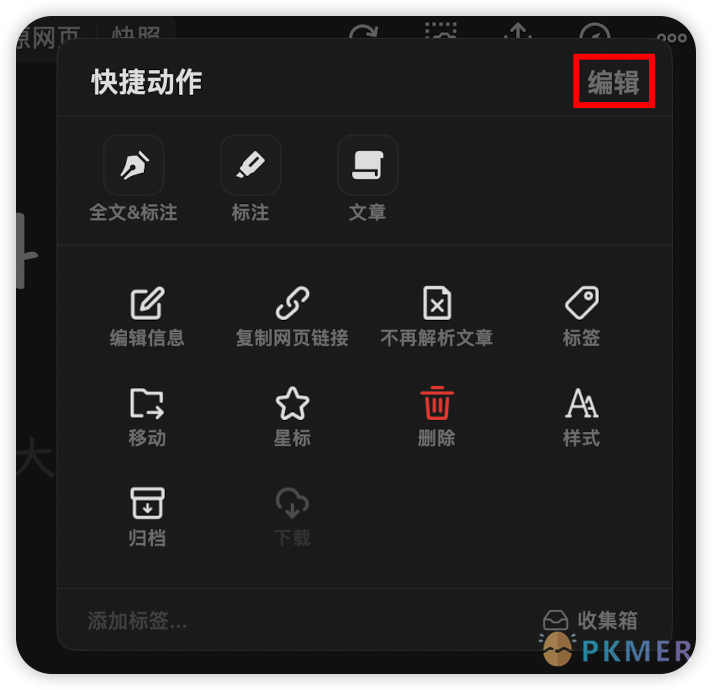
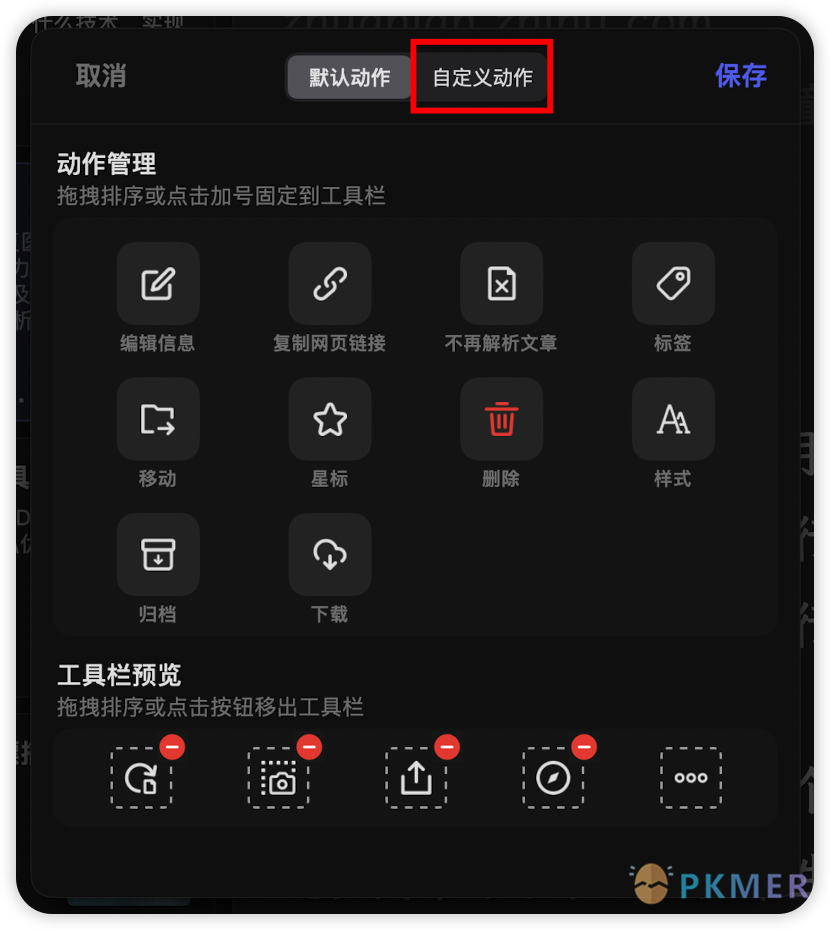
按照图中提示,打开 Cubox 的动作设置界面,创建一个新的 URL 动作,并输入一串链接,即 URL Scheme。
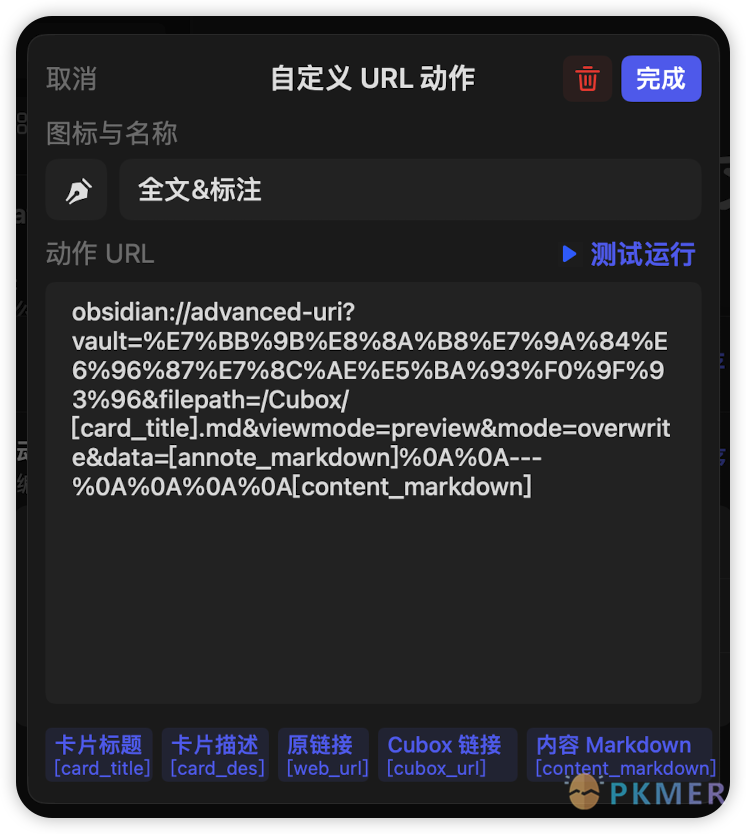
这串链接乍一看很复杂,但分解一下,就非常简单:
- 前边的
obsidian直到vault=,是声明你要导入到 obsidian 的某个库中;链接中间穿插的&符号用来连接不同的参数。Cubox 还提供了很多参数,可以从界面下面的紫色方块中选择。 - 等号后面的一串字符,其实是我的库名「绛芸的文献库📖」的 URL 编码。由于 Advanced URI 插件的要求,其中的库名、文件名等字符必须要是经过 URL 编码的,可以通过一个 网站 完成。
- 以此类推,后面的
filepath参数是指导入到 Ob 库中之后文章储存的相对路径和保存的文件名,这个根据自己的情况填写即可,路径中如果有英文字母以外的字符也需要经过 URL 编码。 mode=overwrite指的是即使文件存在,也将data写入filepath,即重复导出操作会覆写文件。data参数是笔记文件的内容,你可以从下面的紫色方块中选择你想要的内容复制上去即可。同时,在这里也可以进行简单的排版。例如在 P3 中,我就在「标注 Markdown」和「内容 Markdown」之间加了一道分界线的 md 语法,来让导出的笔记中标注和原文之间区分得更明显。
原理上,这个方法就是借助Cubox本身和 Ob 的URL Scheme功能,来实现从 Cubox 导出文章到 Ob。
讨论
若阁下有独到的见解或新颖的想法,诚邀您在文章下方留言,与大家共同探讨。
反馈交流
其他渠道
版权声明
版权声明:所有 PKMer 文章如果需要转载,请附上原文出处链接。


